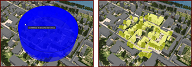- Haga clic en
 en la barra de utilidades para ver en pantalla el Explorador del modelo.
en la barra de utilidades para ver en pantalla el Explorador del modelo. - Desbloquee los elementos que desea convertir en seleccionables. Nota: consulte Para seleccionar elementos en el modelo para obtener más información sobre cómo convertir los elementos en seleccionables.
- Haga clic en


 para visualizar las herramientas de selección.
para visualizar las herramientas de selección. - Haga clic en el modo de selección que desea utilizar.
Modo de selección Visual Selección

Haga clic en un elemento individual (izquierda) para seleccionarlo (derecha). Mantenga pulsada la tecla Ctrl para realizar varias selecciones.
Es el modo de selección por defecto.
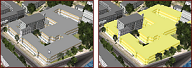
Selección de ventana

Arrastre una ventana sobre una región del modelo (izquierda). Cualquier elemento seleccionable que toque el borde de la ventana está seleccionado (derecha).
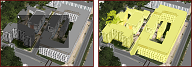
Selección rectangular

Especifique un cuadro en función de tres puntos. Haga clic para colocar el primer punto; a continuación, haga clic para colocar un segundo punto para definir un borde. Por último, arrastre de manera perpendicular para colocar el último punto haciendo doble clic (izquierda).
Solo se pueden seleccionar elementos que estén dentro del cuadro seleccionado (derecha).
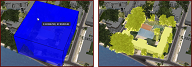
Selección de polígono

Especifique una región cerrada a partir de tres o más puntos. Haga clic para colocar puntos; a continuación, haga clic dos veces para colocar el último (izquierda).
Cualquier elemento seleccionable que interseque el borde del polígono está seleccionado (derecha).
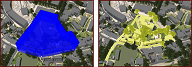
Selección de radio

Especifique el centro de una región circular. Haga clic para definir el centro, arrastre el cursor y, a continuación, haga clic dos veces en el radio deseado (izquierda).
Los elementos que se pueden seleccionar dentro de la región están seleccionados (derecha).